本次我们分享一种简单好看的撒点头像效果的制作方法

操作方法
-
01
菜单栏:执行“文件”-“打开”命令,载入素材。
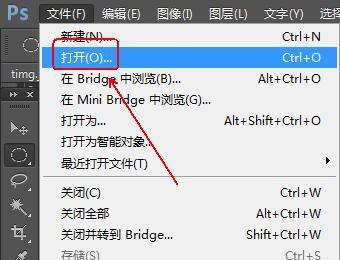

-
02
使用快捷键Ctrl+J对背景图层进行复制,得到“图层1”图层。
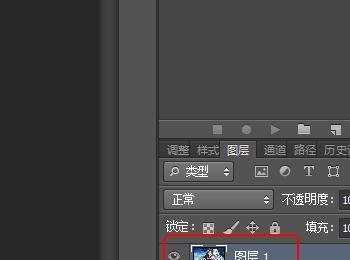
-
03
在“工具面板”上点击“椭圆选框工具”,同时在其工具栏上点选“添加到选区”工具
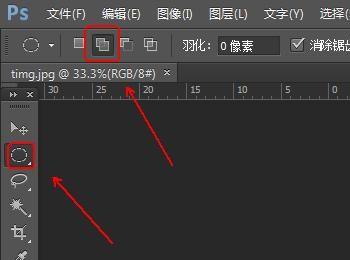
-
04
在我们想要人物的头部拖出相应的选区,如图所示。
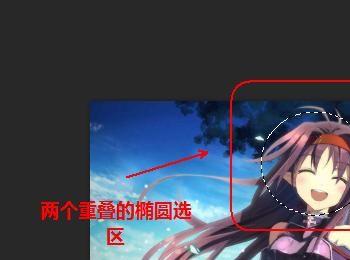
-
05
是用快捷键Q,进入“快速蒙版”模式。

-
06
菜单栏:执行“滤镜”-“模糊”-“高斯模糊”命令,参数如下。
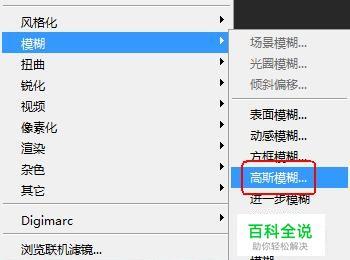
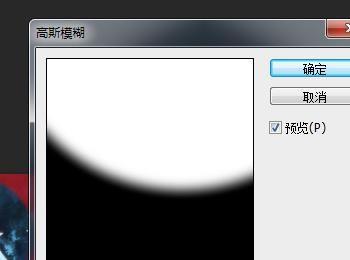
-
07
菜单栏:执行“滤镜”-“像素化”-“马赛克”命令,参数如下。
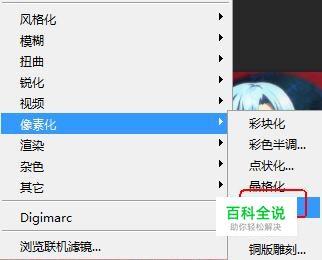
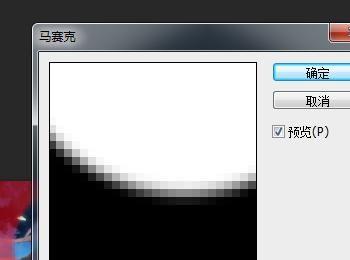
-
08
菜单栏:执行“滤镜”-“锐化”-“锐化”命令,重复三次。
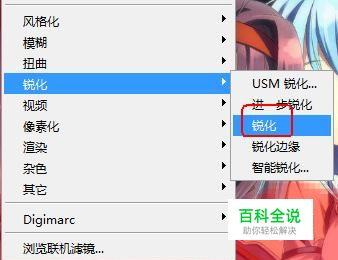
-
09
使用快捷键Q退出快速蒙版模式。
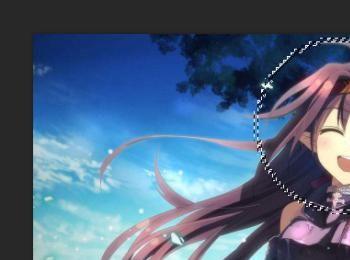
-
10
菜单栏:执行“选择”-“反向”命令。
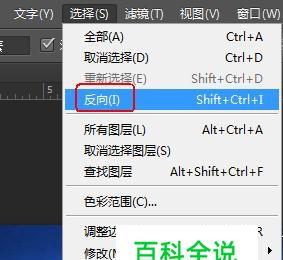
-
11
在“图层面板”上隐藏“背景”图层
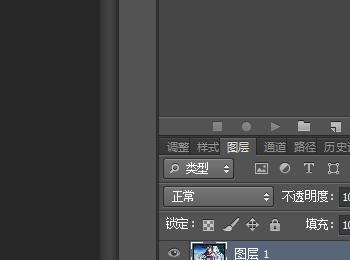
-
12
按下键盘上的“Delete”键对选区进行删除,同时使用快捷键Ctrl+D取消选区。
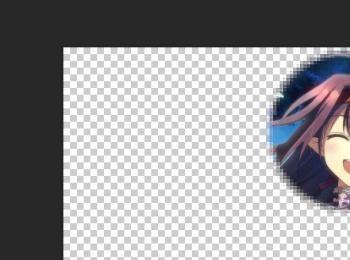
-
13
在工具面板上点选“剪裁工具”,对画布进行适当的剪裁。
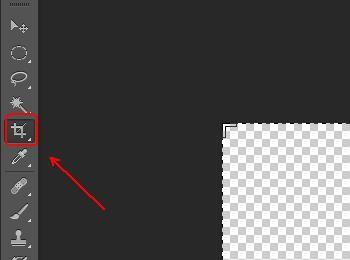

-
14
在“图层面板”下方点击“添加图层样式”-“内阴影”,参数如下。
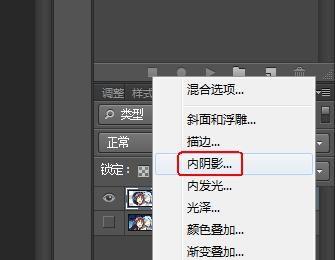
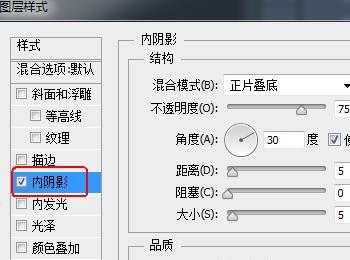
-
15
最终效果。

